 В последнее время, нам часто приходят письма с вопросами:
В последнее время, нам часто приходят письма с вопросами:
- Сохранили видео, но оно не работает? Почему?
- Как его смотреть? и т.д. Так как вопросы, честно говоря, более чем резонные, мы решили подробно рассказать Вам, как все-таки смотреть сохраненные видеоролики.
Файлы FLV
Вся проблема в том, что видеоролик сохраняется, в формате FLV. Стандартный Windows Media Player не умеет проигрывать этот формат. Поэтому, для того, чтобы посмотреть видео, можно сделать две вещи:
- воспользоваться специальным FLV Player-ом
- сконвертировать видеоролик из FLV в AVI
В этот раз мы расскажем о том, как можно смотреть FLV видео не конвертируя его.
Проигрыватель FLV Player
Для этого потребуется скачать FLV Player и установить его. Мы выбрали, на наш взгляд, самый популярный и бесплатный проигрыватель - FLV Player 2.0.
Устанавливаем его:
1. Запускаем FLVPlayerSetup.exe и следуем инструкции:
Шаг 1. Установка начинается, как обычно, с приветствия. Все рады. Мы довольны. Жмем "Next".
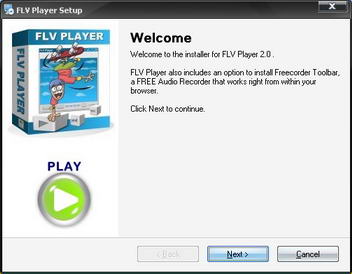
Шаг 1.
Шаг 2. Нам рассказывают условия использования программы, мы, конечно, согласны. Жмем "Next".
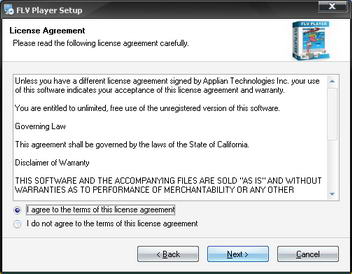
Шаг 2.
Шаг 3. Тут нам предлагают выбрать место, куда будет устанавливаться FLV Player. Мы решили оставить как есть. Жмем "Next".
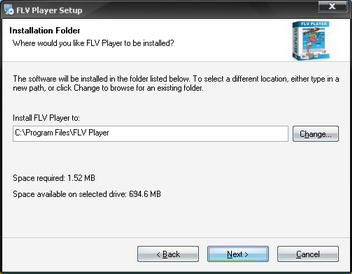
Шаг 3.
Шаг 4. Здесь у нас спрашивают, как назвать группу для ярлыков программы в меню "Пуск". Мы оставили как есть. Жмем "Next".
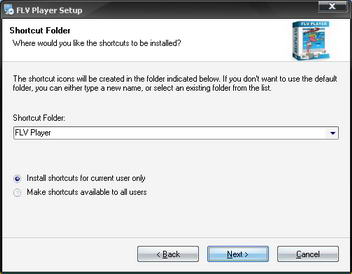
Шаг 4.
Шаг 5. Нам показывают все то, что мы указали на предыдущих шагах. Жмем "Next".
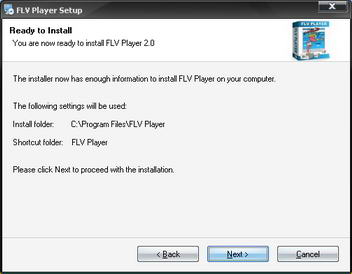
Шаг 5.
Шаг 6. Здесь нам предлагают всякие бесполезности к нашей теме не относящиеся. Отключаем галочку, жмем "Next".
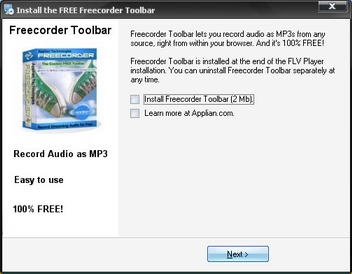
Шаг 6.
Шаг 7. Тоже самое - отключаем галочку, жмем "Next".
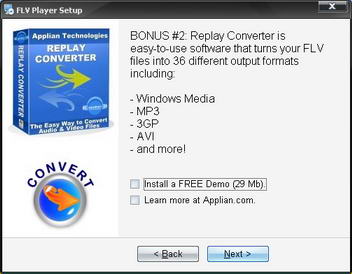
Шаг 7.
Шаг 8. И еще разок - отключаем галочку, жмем "Next".
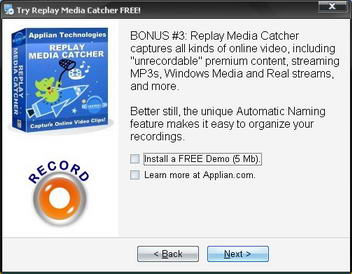
Шаг 8.
Шаг 9. Ну наконец-то! Поздравляем! Жмем "Finish"!
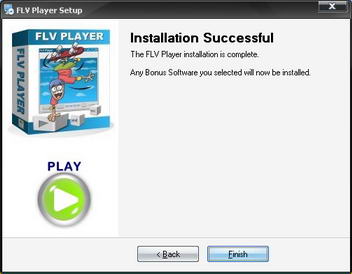
Гратс!
Ну вот мы и установили проигрыватель FLV файлов! Теперь будем пробовать смотреть сохраненное видео. А если Вы еще не скачали видео, то идем в видеогалерею, выбираем ролик и скачиваем его.
2. Запускаем плеер. Кликаем по ярлыку.

Вуаля и мы почти у цели!
Теперь важно! Чтобы у вас видео открывалось в проигрывателе файл должен иметь расширение .flv! Поэтому, если файл имеет другое расширение или его не имеет вообще, переименовываем файл.
3. Открываем видео файл. Кликаем по центру FLV плеера и выбираем файл, либо просто перетаскиваем файл на проигрыватель.
Наслаждаемся просмотром!
Ну вот и все! Надеемся, теперь все смогут смотреть сохраненное FLV видео без проблем! А если у кого-то проблемы все-таки остались, или появились вопросы, то пишем комментарии, будем разбираться вместе!
В ближайшее время мы расскажем как конвертировать FLV в AVI.
Оставайтесь на связи и удачных просмотров! 